创建MOSS网站下的新闻
MOSS新闻中心的原理,跟普通的通知列表是不同的,MOSS新闻中每一条新闻即为一张页面,页面存储在站点的Pages文档库中。
手工创建新闻
网站操作,下选创建页面

如下的界面如下:(点击图片查看清晰图)
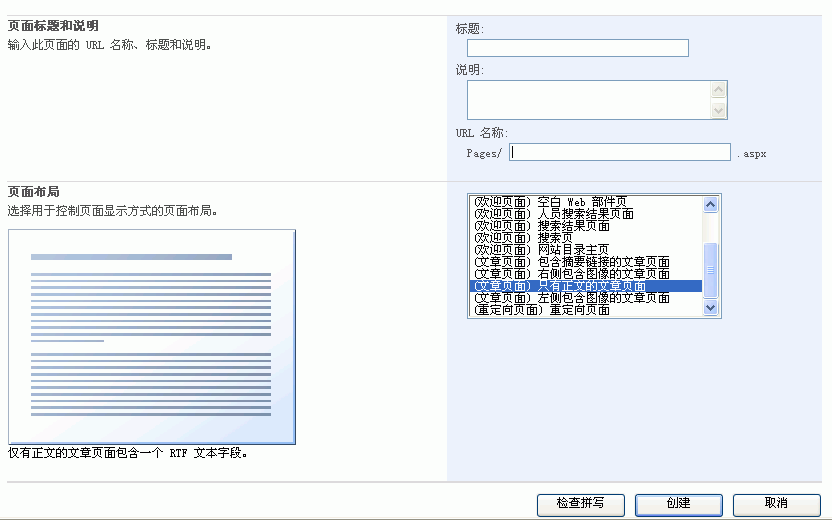
在输入框中输入相应的内容,并在页面布局中选择“(文章页面)左侧包含图像的文章页面”
点“创建”即创建了一张空白的新闻页面,在页面中文本框中输入新闻标题等内容,点发布就增加了一条新闻。新闻发布也可以使用流程,这里不再赘述。
程序创建新闻
上面我们使用手工创建新闻,我们有时侯需要用程序发布新闻,如实际应用中有一个文章的审批,经过多次审批后,如果领导选择发布到网站新闻,那么我们就需要使用程序把文章的内容作为新闻发布。说了一大堆,我们到底要如何做呢?
首先我们需要引用以下程序集,程序集在以下目录可以找到:C:\Program Files\Common Files\Microsoft Shared\web server extensions\12\ISAPI
Microsoft.SharePoint.dll
microsoft.sharepoint.portal.dll
Microsoft.SharePoint.Publishing.dll
程序代码:
 using Microsoft.SharePoint;
using Microsoft.SharePoint;
 using Microsoft.SharePoint.Publishing;
using Microsoft.SharePoint.Publishing;

 //发布新闻的部分代码,其它省略
//发布新闻的部分代码,其它省略
 //……
//……

 SPSite site = new SPSite("siteUrl");
SPSite site = new SPSite("siteUrl");
 SPWeb web = null;
SPWeb web = null;
 PublishingSite pubsite = null;
PublishingSite pubsite = null;
 PublishingWeb pubweb = null;
PublishingWeb pubweb = null;


 try
try
 {
{
 // get the PublishingWeb
// get the PublishingWeb
 web = site.OpenWeb("/"); //顶级网站
web = site.OpenWeb("/"); //顶级网站
 //pubsite = new PublishingSite(site);
//pubsite = new PublishingSite(site);
 pubweb = PublishingWeb.GetPublishingWeb(web);
pubweb = PublishingWeb.GetPublishingWeb(web);

 // 这里的ID是我们上一步手工创建时页面布局“(文章页面)左侧包含图像的文章页面”对应的内容类型
// 这里的ID是我们上一步手工创建时页面布局“(文章页面)左侧包含图像的文章页面”对应的内容类型
 // 页面布局都有一个相应的内容类型用于储存数据
// 页面布局都有一个相应的内容类型用于储存数据
 SPContentTypeId articleContentTypeID = new SPContentTypeId("0x010100C568DB52D9D0A14D9B2FDCC96666E9F2007948130EC3DB064584E219954237AF3900242457EFB8B24247815D688C526CD44D");
SPContentTypeId articleContentTypeID = new SPContentTypeId("0x010100C568DB52D9D0A14D9B2FDCC96666E9F2007948130EC3DB064584E219954237AF3900242457EFB8B24247815D688C526CD44D");

 // 获取(文章页面)左侧包含图像的文章页面的页面布局
// 获取(文章页面)左侧包含图像的文章页面的页面布局
 PageLayout[] layouts = pubweb.GetAvailablePageLayouts(articleContentTypeID);
PageLayout[] layouts = pubweb.GetAvailablePageLayouts(articleContentTypeID);
 PageLayout articlePageLayout = layouts[PageLayoutIndex];
PageLayout articlePageLayout = layouts[PageLayoutIndex];

 // 生成新闻页面的文件名
// 生成新闻页面的文件名
 string pageName = DateTime.Now.ToString("yyyyMMdd-HHmmss");
string pageName = DateTime.Now.ToString("yyyyMMdd-HHmmss");

 // 创建新闻页面
// 创建新闻页面
 PublishingPage newpage = pubweb.GetPublishingPages().Add(pageName + ".aspx", articlePageLayout);
PublishingPage newpage = pubweb.GetPublishingPages().Add(pageName + ".aspx", articlePageLayout);
 newpage.ListItem["标题"] = "这是新闻标题";
newpage.ListItem["标题"] = "这是新闻标题";
 newpage.ListItem["作者"] = "作者";
newpage.ListItem["作者"] = "作者";
 newpage.ListItem["页面内容"] = "这是文章内容";
newpage.ListItem["页面内容"] = "这是文章内容";
 newpage.ListItem["文章日期"] = DateTime.Now;
newpage.ListItem["文章日期"] = DateTime.Now;
 newpage.Update();
newpage.Update();
 newpage.CheckIn("CheckIn"); //签入
newpage.CheckIn("CheckIn"); //签入
 SPFile pageFile = newpage.ListItem.File;
SPFile pageFile = newpage.ListItem.File;
 pageFile.Publish("由代码发布");
pageFile.Publish("由代码发布");
 }
}
 catch (Exception ex)
catch (Exception ex)
 {
{
 LogError(ex.Message); //记录日志的方法,这里省去
LogError(ex.Message); //记录日志的方法,这里省去
 }
}
 finally
finally
 {
{
 web.Dispose();
web.Dispose();
 site.Dispose();
site.Dispose();
 }
我们的新闻就此发布成功。
}
我们的新闻就此发布成功。
手工创建新闻
网站操作,下选创建页面

如下的界面如下:(点击图片查看清晰图)
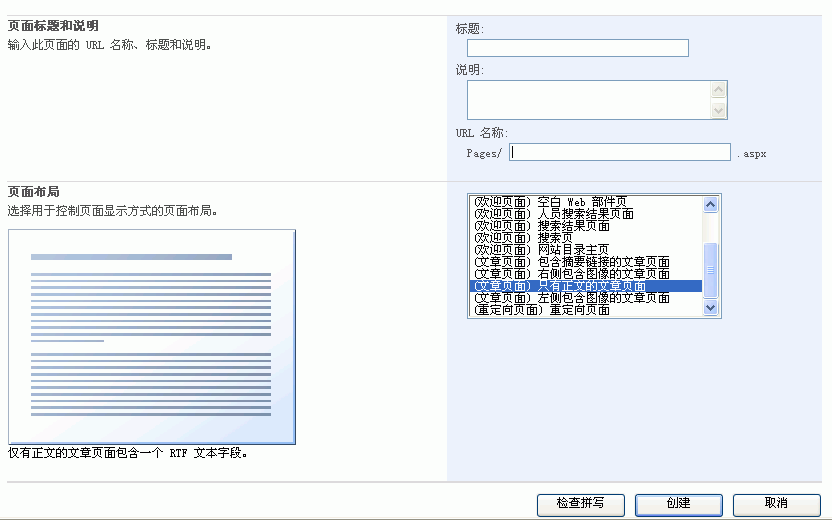
在输入框中输入相应的内容,并在页面布局中选择“(文章页面)左侧包含图像的文章页面”
点“创建”即创建了一张空白的新闻页面,在页面中文本框中输入新闻标题等内容,点发布就增加了一条新闻。新闻发布也可以使用流程,这里不再赘述。
程序创建新闻
上面我们使用手工创建新闻,我们有时侯需要用程序发布新闻,如实际应用中有一个文章的审批,经过多次审批后,如果领导选择发布到网站新闻,那么我们就需要使用程序把文章的内容作为新闻发布。说了一大堆,我们到底要如何做呢?
首先我们需要引用以下程序集,程序集在以下目录可以找到:C:\Program Files\Common Files\Microsoft Shared\web server extensions\12\ISAPI
Microsoft.SharePoint.dll
microsoft.sharepoint.portal.dll
Microsoft.SharePoint.Publishing.dll
程序代码:
 using Microsoft.SharePoint;
using Microsoft.SharePoint; using Microsoft.SharePoint.Publishing;
using Microsoft.SharePoint.Publishing;
 //发布新闻的部分代码,其它省略
//发布新闻的部分代码,其它省略 //……
//……
 SPSite site = new SPSite("siteUrl");
SPSite site = new SPSite("siteUrl");  SPWeb web = null;
SPWeb web = null; PublishingSite pubsite = null;
PublishingSite pubsite = null; PublishingWeb pubweb = null;
PublishingWeb pubweb = null;

 try
try {
{ // get the PublishingWeb
// get the PublishingWeb web = site.OpenWeb("/"); //顶级网站
web = site.OpenWeb("/"); //顶级网站 //pubsite = new PublishingSite(site);
//pubsite = new PublishingSite(site); pubweb = PublishingWeb.GetPublishingWeb(web);
pubweb = PublishingWeb.GetPublishingWeb(web);
 // 这里的ID是我们上一步手工创建时页面布局“(文章页面)左侧包含图像的文章页面”对应的内容类型
// 这里的ID是我们上一步手工创建时页面布局“(文章页面)左侧包含图像的文章页面”对应的内容类型 // 页面布局都有一个相应的内容类型用于储存数据
// 页面布局都有一个相应的内容类型用于储存数据 SPContentTypeId articleContentTypeID = new SPContentTypeId("0x010100C568DB52D9D0A14D9B2FDCC96666E9F2007948130EC3DB064584E219954237AF3900242457EFB8B24247815D688C526CD44D");
SPContentTypeId articleContentTypeID = new SPContentTypeId("0x010100C568DB52D9D0A14D9B2FDCC96666E9F2007948130EC3DB064584E219954237AF3900242457EFB8B24247815D688C526CD44D");
 // 获取(文章页面)左侧包含图像的文章页面的页面布局
// 获取(文章页面)左侧包含图像的文章页面的页面布局  PageLayout[] layouts = pubweb.GetAvailablePageLayouts(articleContentTypeID);
PageLayout[] layouts = pubweb.GetAvailablePageLayouts(articleContentTypeID); PageLayout articlePageLayout = layouts[PageLayoutIndex];
PageLayout articlePageLayout = layouts[PageLayoutIndex];
 // 生成新闻页面的文件名
// 生成新闻页面的文件名 string pageName = DateTime.Now.ToString("yyyyMMdd-HHmmss");
string pageName = DateTime.Now.ToString("yyyyMMdd-HHmmss");
 // 创建新闻页面
// 创建新闻页面 PublishingPage newpage = pubweb.GetPublishingPages().Add(pageName + ".aspx", articlePageLayout);
PublishingPage newpage = pubweb.GetPublishingPages().Add(pageName + ".aspx", articlePageLayout); newpage.ListItem["标题"] = "这是新闻标题";
newpage.ListItem["标题"] = "这是新闻标题"; newpage.ListItem["作者"] = "作者";
newpage.ListItem["作者"] = "作者"; newpage.ListItem["页面内容"] = "这是文章内容";
newpage.ListItem["页面内容"] = "这是文章内容"; newpage.ListItem["文章日期"] = DateTime.Now;
newpage.ListItem["文章日期"] = DateTime.Now; newpage.Update();
newpage.Update(); newpage.CheckIn("CheckIn"); //签入
newpage.CheckIn("CheckIn"); //签入 SPFile pageFile = newpage.ListItem.File;
SPFile pageFile = newpage.ListItem.File; pageFile.Publish("由代码发布");
pageFile.Publish("由代码发布"); }
} catch (Exception ex)
catch (Exception ex) {
{ LogError(ex.Message); //记录日志的方法,这里省去
LogError(ex.Message); //记录日志的方法,这里省去 }
} finally
finally {
{ web.Dispose();
web.Dispose(); site.Dispose();
site.Dispose(); }
}



 浙公网安备 33010602011771号
浙公网安备 33010602011771号